3.4 指派映像分发包
重要说明:如果您要将在防火墙内部的管理设备中创建的“映像”分发包指派到防火墙外部的设备,则端口 8089 必须双向(PUBLIC -> PRIVATE 和 PUBLIC <- PRIVATE)打开。
您可以从“设备”或“分发包”选项卡指派分发包、将设备指派给分发包组,以及将分发包指派给未注册的设备:
3.4.1 使用设备选项卡指派分发包
-
在“ZENworks 控制中心”中,单击左侧窗格中的,随即会在选项卡中显示“设备”面板。
-
在“名称”列中,单击或,并选中一或多个服务器或工作站的复选框,然后单击,选择。
“指派分发包”向导即会启动。
-
在“选择对象”对话框中,选择要指派的分发包,然后单击显示“要指派的分发包”页:
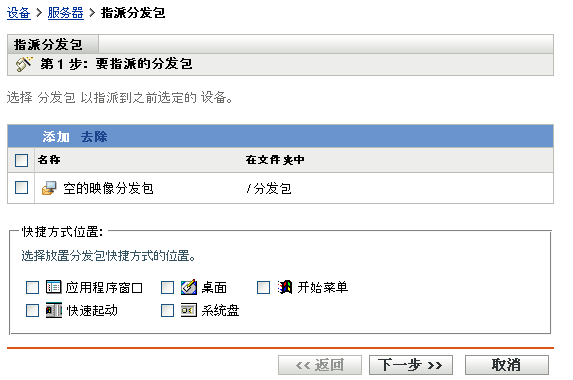
-
根据需要单击以包括所需的分发包。
-
在“快捷方式位置”部分,确保未选中任何复选框。
“映像”分发包不使用快捷方式位置。
-
单击以显示“摘要”页面。
-
查看配置,然后单击下列其中一个按钮:
后退: 可让您在查看摘要后进行更改。
完成: 单击以进行指派。
当指派给此“映像”分发包的设备引导时,系统会通过分发包中的映像为它们创建映像。
3.4.2 将设备指派给分发包组
-
在“ZENworks 控制中心”中,单击左侧窗格中的,随即会在选项卡中显示“设备”面板。
-
在列中,单击或,然后选中要指派的设备旁边的复选框。
-
单击 > 打开“添加到组”向导:
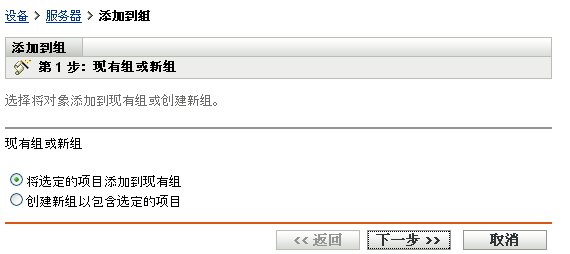
-
单击添加到现有组,以显示“目标”页:
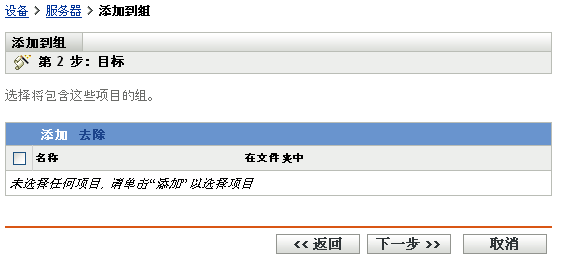
有关添加到新组的信息,请参见《ZENworks 10 Configuration Management 软件分发参考手册》中的“创建分发包组”
-
单击打开“选择组”对话框。
-
选择组,然后单击。
-
根据需要重复此步骤以添加所需组,然后单击显示“摘要”页。
-
查看配置,然后单击下列其中一个按钮:
后退: 可让您在查看摘要后进行更改。
完成: 单击以进行指派。
当指派给任何已指派“分发包组”的设备引导时,系统会通过指派给该组的“映像”分发包中包含的映像为这些设备创建映像。
3.4.3 使用分发包选项卡指派分发包
将分发包指派给设备或分发包组:
-
在“ZENworks 控制中心”中,单击左侧窗格中的以显示“分发包”面板。
-
在列中单击要指派的分发包,以打开其属性。
-
单击选项卡。
-
要将分发包指派给设备,请在“设备指派”面板中,单击,然后执行以下操作:
-
在“选择对象”对话框中,选择要指派的设备,然后单击显示“要指派的设备”页:
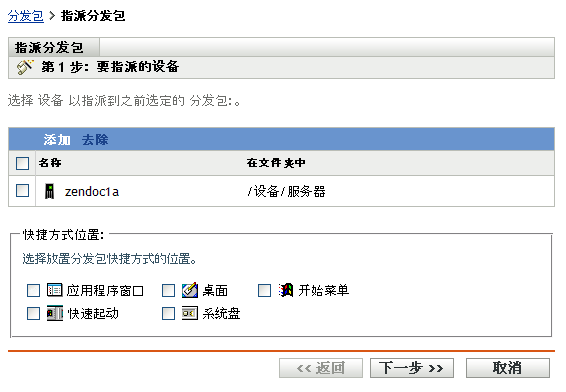
-
根据需要单击以包括所需的设备。
-
在“快捷方式位置”部分,确保未选中任何复选框。
“映像”分发包不使用快捷方式位置。
-
单击以显示“摘要”页面。
-
单击以完成指派。
-
重复这些步骤,直到将所需的所有设备都指派给分发包为止。
-
-
要将分发包指派给分发包组,请在“分发包组”面板中单击,在“选择组”对话框中浏览并选择组,然后单击。
指派了“映像”分发包的“分发包组”便会列在此面板中。重复单击,直到将“映像”分发包指派给所需的所有“分发包组”为止。
当指派给此“分发包组”的设备引导时,系统会通过指派给该组的“映像”分发包中的映像为这些设备创建映像。
3.4.4 将分发包指派给未注册的设备
-
在“ZENworks 控制中心”中,单击左侧窗格中的显示选项卡,如果该选项卡没有展开,则单击。
-
单击展开其列表,然后选择。
-
根据需要展开“设备映像工作指派”部分,然后单击“硬件规则”部分的以打开“规则构建”对话框:
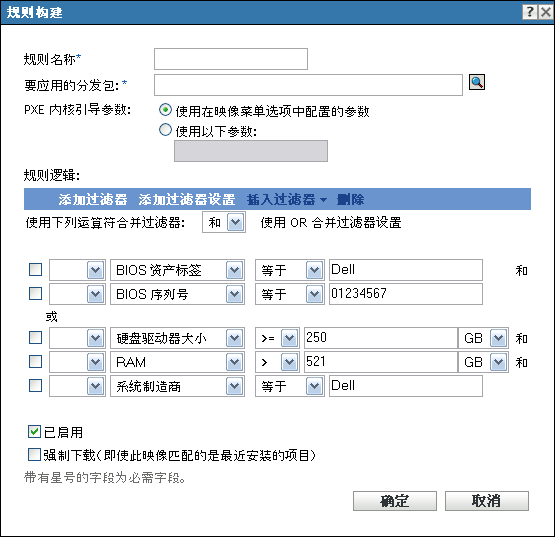
-
在字段中,浏览并选择所需的“映像”分发包。
-
填写其他字段以配置想要在多路广播会话中为其创建映像的设备的类型。
有关“规则构建”对话框的详细信息,请参见规则构建对话框。
-
单击“预引导服务”部分底部的,保存未注册设备的设置。
当满足这些步骤中所定义要求的设备引导时,系统会通过所选“映像”分发包中的映像为这些设备创建映像。
-
要启用多路广播会话,请继续启用或禁用多路广播映像集分发包。